כתב עילי הוא תו או יותר מתו אחד, זה יכול להיות אותיות או מספרים, שאתה צריך להגדיר מעט מעל שורת הטקסט הרגילה. למשל, אם אתה צריך לכתוב 1, האותיות רחוב צריך להיות מעט מעל הדמות 1. באופן דומה, כתב משנה הוא קבוצה של תווים או תו בודד שצריך להגדיר מעט מתחת לרמת הטקסט הרגילה. לדוגמה, כאשר אתה כותב נוסחאות כימיות, אתה צריך לשים את המספרים מתחת לקו הרגיל של התווים. צילום המסך הבא מציג כמה דוגמאות לעיצוב כתב עילית וכתב תחתי.
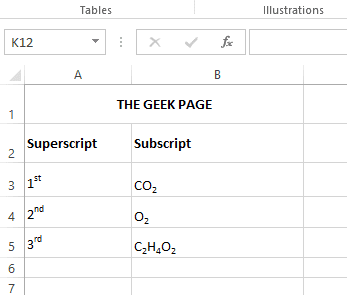
למרות שזו עשויה להיראות כמו משימה קשה, זה למעשה פשוט מאוד להחיל עיצוב של כתב עילי וכתב תחתי על הטקסטים שלך. במאמר זה, אנו מסבירים בכמה שלבים פשוטים כיצד ניתן לעצב בקלות טקסטים עם עיצוב עילית או כתב תחתי. מקווה שתהנו לקרוא את המאמר.
כיצד להחיל עיצוב עילי באקסל
שלב 1: לחץ פעמיים על התא המכיל את הטקסט שברצונך להחיל עליו עיצוב עילי. לאחר שנכנסת למצב עריכה, לחץ ובחר את הטקסט זה יהפוך לכתב-על.

שלב 2: לאחר בחירת הטקסט, מקש ימני עליו ולאחר מכן בחר באפשרות עיצוב תאים.
פרסומת
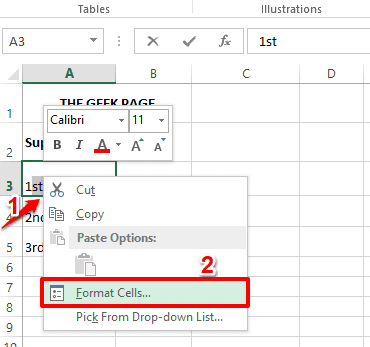
שלב 3: על ה עיצוב תאים חלון, מתחת לסעיף אפקטים, בדוק את ה תיבת סימון מתאים לאופציה כתב על. לחץ על בסדר כפתור לאחר ביצוע.
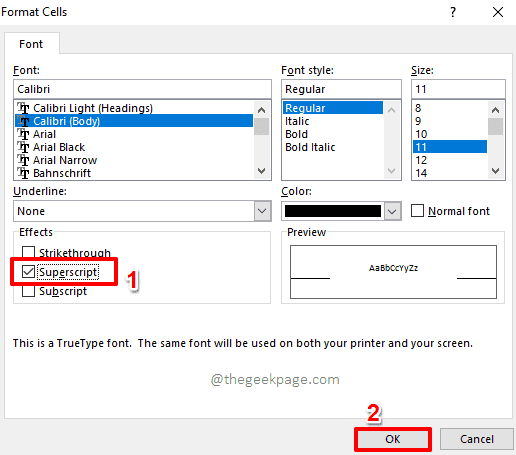
שלב 4: אם תסתכל כעת על הטקסט שעיצבת, תוכל לראות שעיצוב הכתב העילי הוחל בהצלחה.
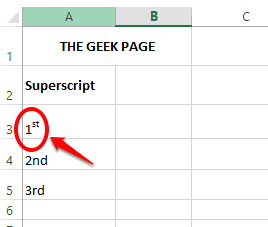
שלב 5: אין קיצורי דרך לעיצוב בכמות גדולה של הטקסטים בכתב עילי. עליך להחיל את עיצוב הכתב העילי אחד אחד. להלן צילום מסך הכולל עמודה שלמה עם עיצוב בכתב עילי.
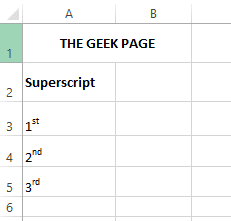
כיצד להחיל עיצוב תחתי באקסל
שלב 1: בדיוק כמו בעיצוב עילי, ראשית לחץ פעמיים על התא ואז בחר את הטקסט שעליו ברצונך להחיל עיצוב מנוי.
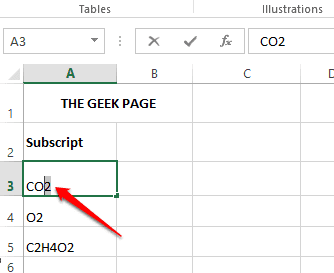
שלב 2: עכשיו מקש ימני על טקסט נבחר ולחץ על עיצוב תאים אוֹפְּצִיָה.
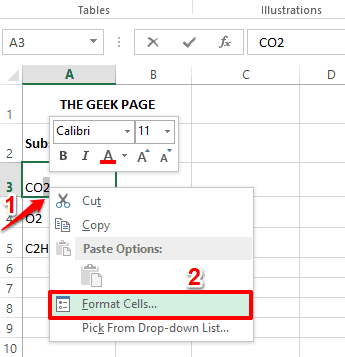
שלב 3: בתור הבא, בדוק את תיבת סימון המקביל ל מנוי אפשרות ולחץ על בסדר לַחְצָן.

שלב 4: אם תסתכל כעת על גיליון ה-Excel, תוכל לראות שעיצוב התווית הוחל בהצלחה.

שלב 5: שוב, אין לנו את האפשרות להחיל באופן המוני את עיצוב הכתב המשנה. אז, אתה צריך לעשות את זה באופן ידני אחד אחד, כפי שמוצג בצילום המסך למטה.
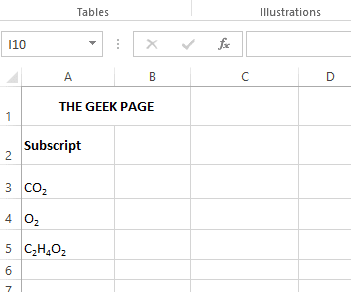
אנא ספר לנו בקטע ההערות אם מצאתם את המאמר מועיל. המשך לעקוב!
שלב 1 - הורד את כלי התיקון למחשב Restoro מכאן
שלב 2 - לחץ על התחל סריקה כדי למצוא ולתקן כל בעיה במחשב באופן אוטומטי.


